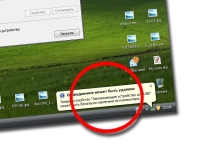
Пропав піктограму Безпечне видалення USB, флешки: як безпечно витягти USB пристрій, якщо немає значка? Як відновити безпечне вилучення пристрою в Windows 7, 10, XP?
Стаття розповість, як повернути піктограму Безпечне видалення пристроїв, якщо він зник.
Багато користувачів обізнані, що відключати пристрій, наприклад, флешку від комп'ютера потрібно перш за все програмним шляхом і тільки потім виймати кабель з USB роз'єму. Програмне відключення пристрою називається безпечним витяганням.
При безпечне від'єднання в будь-якої версії «Windows» ми спостерігаємо на екрані монітора відповідний значок в правому нижньому кутку (на панелі завдань):

Піктограму Безпечне видалення пристрою
Щоб скористатися цим значком, необхідно натискати на ньому правою кнопкою мишки і далі в розкрився віконці кликати на пункт «Витягнути пристрій» (флешку, зовнішній жорсткий диск). Безпечним таке вилучення називається, тому що при цьому ви не ризикуєте зіпсувати або втратити будь-які дані. Система завершує всі пов'язані з вашим пристроєм операції, відключає харчування через USB роз'єм, після чого ви можете спокійно витягнути кабель з роз'єму, що зв'язує вашу флешку і комп'ютер.
Але, як завжди, в операційній системі трапляються ті чи інші неполадки, в тому числі і повна відсутність відображення вже згаданого значка. Тобто в даному випадку ми не маємо можливості відключити пристрій, так як нам банально не на що натискати курсором мишки.
Увага: до речі, варто згадати про деякі винятки. Коли ви підключаєте медіа-пристрої (багато планшети, телефони і т.д.) до комп'ютерів під управлінням «Windows 8/10», то іконка безпечного витягу не з'являється, тому ви можете відключати такі пристрої виключно фізичним шляхом.
У сьогоднішньому огляді ми обговоримо, як відновити безпечне вилучення пристрою, якщо пропав значок безпечного вилучення USB.
Як відновити значок Безпечне видалення пристрою?
спосіб 1
Отже, у багатьох користувачів ПК іноді зникає іконка безпечного вилучення з панелі завдань. Тобто при неодноразовому підключенні і відключенні зовнішнього жорсткого диска або флешки така іконка не виникає нема на мить. Щоб усунути цю проблему, потрібно зробити наступне:
- Через меню « Пуск»Зайдіть в« виконати»
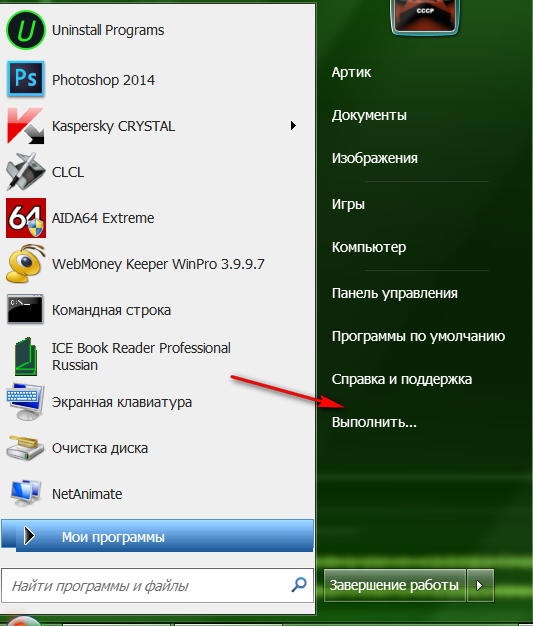
Заходимо в пункт «Виконати»
- У віконці введіть наступну команду (введіть в точності, як показано на скріншоті) і далі натисніть на « ОК».

Як відновити значок Безпечне видалення пристрою?
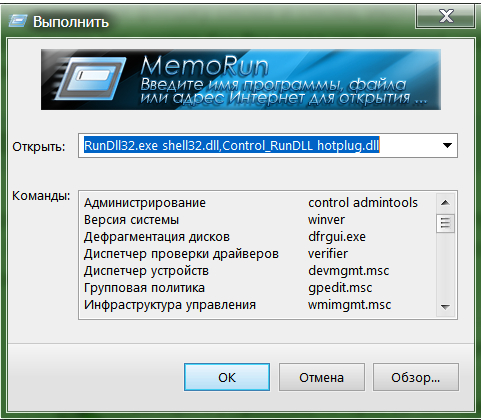
Викликаємо системне вікно зі списком підключених пристроїв
- Після цього відкриється системне вікно, в якому буде представлений список підключених до комп'ютера пристроїв (якщо ви їх підключили на поточний момент). От саме тут ви і зможете скористатися безпечним витяганням пристрою. Виділіть цей пристрій мишкою і натисніть на « зупинити».
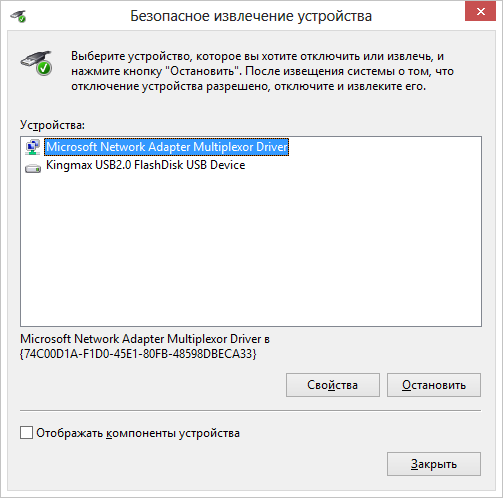
Список підключених пристроїв
Завдяки досконалим вище дій ви: по-перше, вимкніть пристрій програмно, після чого можна буде витягти кабель з роз'єму; по-друге, в наступний раз іконка безпечного вилучення буде з'являтися в призначеному їй місці. Але якщо цього не станеться, і вам набридне постійно вводити зазначену команду, тоді скористаємося іншим методом.
спосіб 2
- Зайдіть в « Мій комп'ютер», Натисніть правою кнопкою мишки по іконці підключеного пристрою, далі натисніть на пункт« властивості».
- Відкриється системне вікно, в якому потрібно зайти в розділ « устаткування», В якому буде відображений список підключених пристроїв. Виділіть мишкою потрібний пристрій, натисніть внизу на « властивості»І далі - на« змінити параметри».
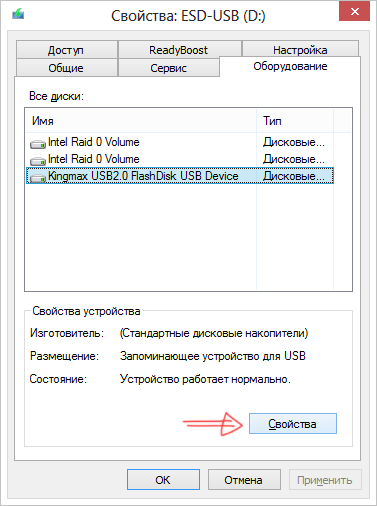
Перейдіть до пристрою і натисніть на «Властивості»
- У новому вікні перейдіть до вкладки « політика»І, як показано, на скріншоті натисніть на« Безпечне вилучення пристрою», Що дозволить вам зробити бажану вами дію.
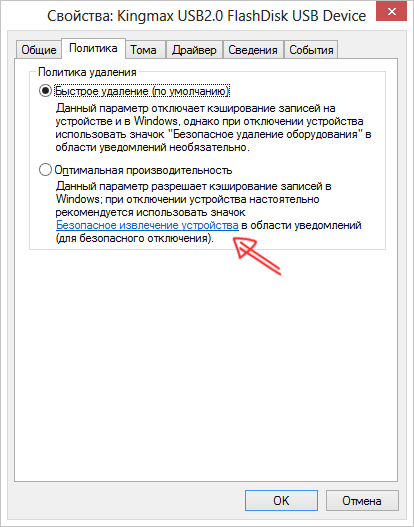
Натисніть на «Безпечне вилучення пристрою»
